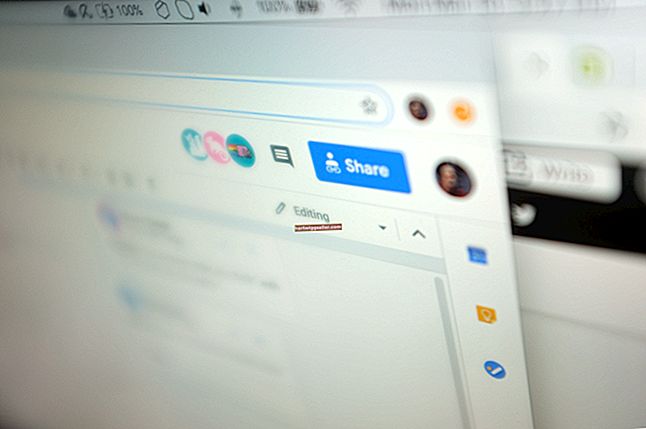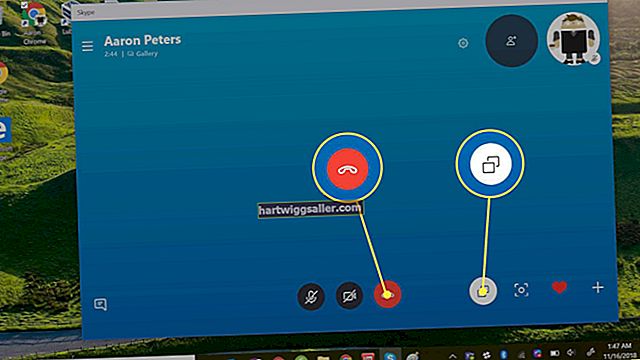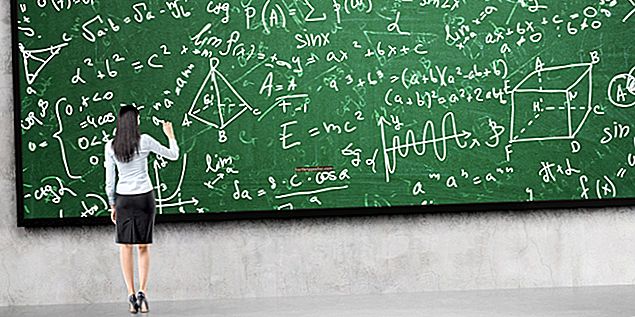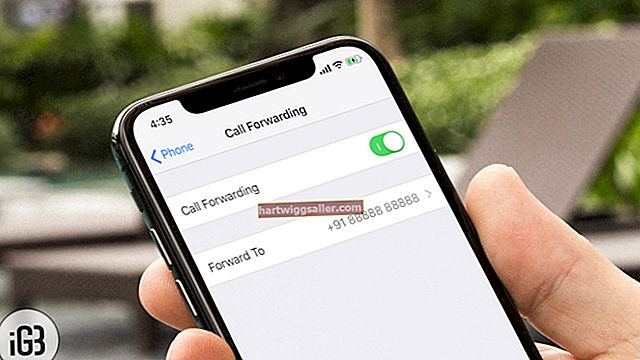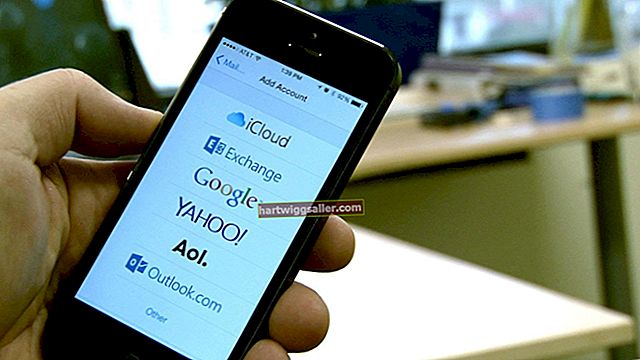விசைப்பலகை குறுக்குவழிகள் மற்றும் இயக்க முறைமையுடன் வழங்கப்பட்ட ஸ்னிப்பிங் கருவி உள்ளிட்ட காட்சியின் உயர் தெளிவுத்திறன் கொண்ட ஸ்கிரீன் ஷாட்களை எடுப்பதற்கான பல விருப்பங்கள் விண்டோஸில் உள்ளன. இந்த ஸ்கிரீன் ஷாட்களை வட்டில் சேமிக்கலாம், சக ஊழியர்களுடன் பகிரலாம் அல்லது வலையில் பதிவேற்றலாம். நீங்கள் விண்டோஸ் விசை குறுக்குவழி அல்லது ஸ்னிப்பிங் கருவியைப் பயன்படுத்துகிறீர்கள் என்றால், முழுத் திரையையும் விட ஒரு தனிப்பட்ட நிரல் சாளரத்தைப் பிடிக்க உங்களுக்கு விருப்பம் உள்ளது, இது ஒரு குறிப்பிட்ட பகுதியில் கவனம் செலுத்த விரும்பினால் பயனுள்ளதாக இருக்கும்.
திரை அச்சிடுக
1
தற்போதைய திரையை விண்டோஸ் கிளிப்போர்டுக்கு அதன் அசல் தெளிவுத்திறனில் நகலெடுக்க "PrtScn" பொத்தானை அழுத்தவும்.
2
காட்சியின் மேல் வலது மூலையில் சுட்டியை நகர்த்தவும் (அல்லது தொடுதிரையில் திரையின் வலப்பக்கத்தில் இருந்து ஸ்வைப் செய்யவும்) மற்றும் "தேடல்" என்பதைத் தேர்ந்தெடுக்கவும். "பெயிண்ட்" குறுக்குவழியைக் கண்டுபிடித்து தேர்வு செய்யவும்.
3
நகலெடுத்த படத்தை பெயிண்ட் நிரலில் ஒட்ட "" ஒட்டு "ஐகானைக் கிளிக் செய்யவும் அல்லது தட்டவும். உங்கள் விருப்பப்படி ஒரு வடிவத்தில் ஸ்கிரீன்ஷாட்டை வட்டில் சேமிக்க "கோப்பு" என்பதைத் தேர்ந்தெடுத்து "இவ்வாறு சேமி".
விண்டோஸ் விசைப்பலகை குறுக்குவழி
1
விண்டோஸ் விசை மற்றும் "PrtScn" விசையை ஒன்றாக அழுத்தவும் (அல்லது "PrtScn" மற்றும் ஒரு டேப்லெட்டில் தொகுதி கீழே விசை). ஸ்கிரீன் ஷாட் எடுக்கப்படுவதால் திரை ஒரு கணம் மங்குகிறது.
2
காட்சியை மேல் வலது மூலையில் சுட்டியை நகர்த்தவும் (அல்லது நீங்கள் தொடுதிரை பயன்படுத்தினால் வலமிருந்து ஸ்வைப் செய்யவும்) மற்றும் "தேடல்" என்பதைத் தேர்வுசெய்க. "கோப்பு எக்ஸ்ப்ளோரர்" க்கான வினவலை இயக்கி, "கோப்பு எக்ஸ்ப்ளோரர்" குறுக்குவழியைத் தேர்வுசெய்க.
3
"நூலகங்கள்" பின்னர் "படங்கள்" என்பதைத் தேர்ந்தெடுக்கவும். "ஸ்கிரீன் ஷாட்கள்" கோப்புறையில் இருமுறை கிளிக் செய்யவும் (அல்லது இருமுறை தட்டவும்), சேமிக்கப்பட்ட படங்களைக் காண ஸ்கிரீன்ஷாட் அம்சத்தைப் பயன்படுத்தும்போது தானாகவே உருவாக்கப்படும்.
ஸ்னிப்பிங் கருவி
1
திரையின் வலது விளிம்பிலிருந்து ஸ்வைப் செய்யுங்கள் அல்லது மவுஸ் கர்சரை மேல் வலது மூலையில் நகர்த்தி, தோன்றும் வசீகரங்களின் பட்டியலிலிருந்து "தேடல்" என்பதைத் தேர்வுசெய்க. வினவலாக "ஸ்னிப்பிங்" ஐ உள்ளிட்டு "ஸ்னிப்பிங் கருவி" குறுக்குவழியைத் தேர்ந்தெடுக்கவும்.
2
"புதியது" என்பதைத் தேர்ந்தெடுத்து, "முழுத்திரை ஸ்னிப்" என்பதைத் தேர்ந்தெடுக்கவும். ஸ்னிப்பிங் கருவி பார்வையில் இருந்து தன்னை மறைக்கிறது, பின்னர் முழு காட்சியையும் அது நிற்கும்போது பிடிக்கிறது. அடுத்தடுத்த கிராப் ஸ்னிப்பிங் கருவியில் திறக்கப்படுகிறது.
3
கைப்பற்றப்பட்ட ஸ்கிரீன்ஷாட்டை நீங்கள் விரும்பும் வடிவத்தில் சேமிக்க "கோப்பு" என்பதைத் தேர்ந்தெடுத்து "இவ்வாறு சேமி". மாற்றாக, கருவிப்பட்டியில் உள்ள "ஸ்னிப்பைச் சேமி" பொத்தானைக் கிளிக் செய்யவும் அல்லது தட்டவும்.